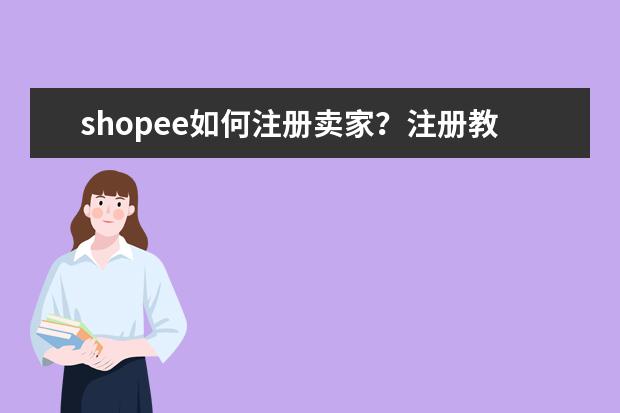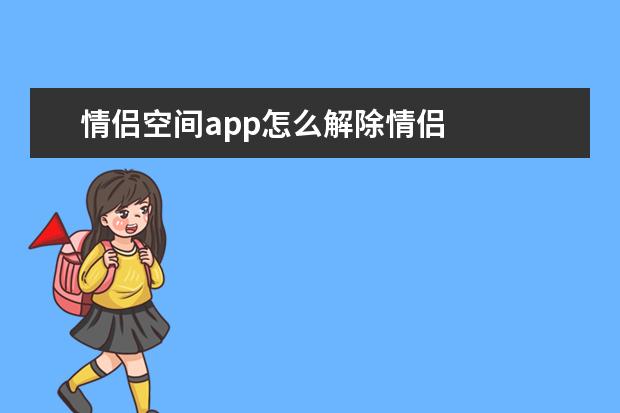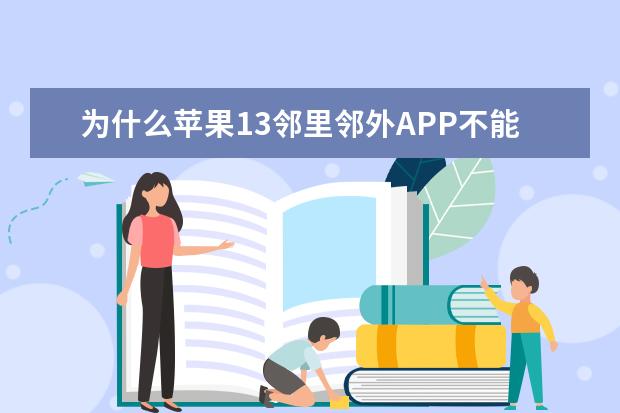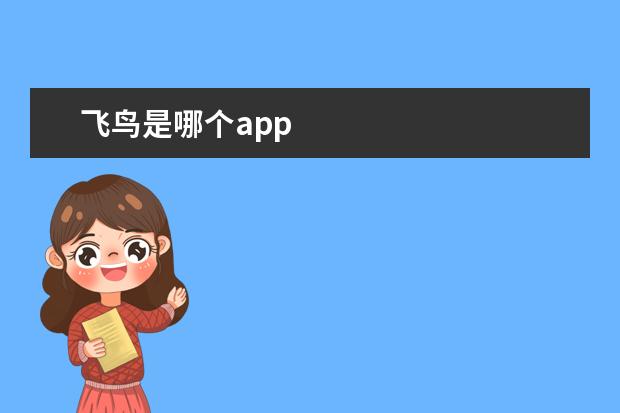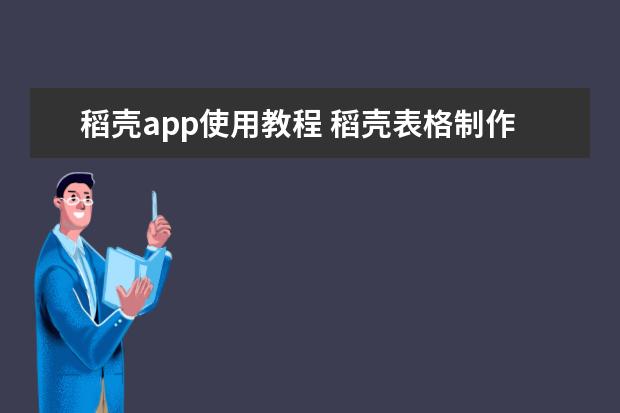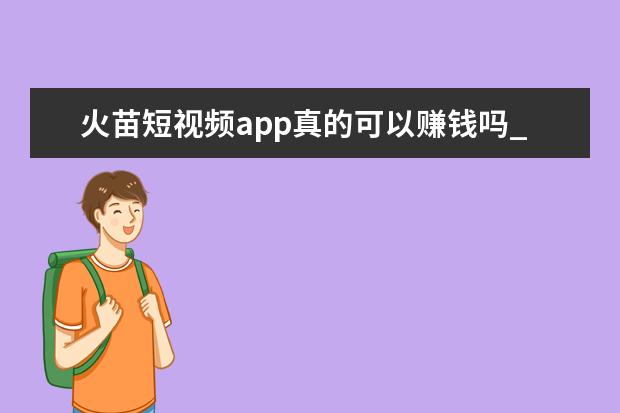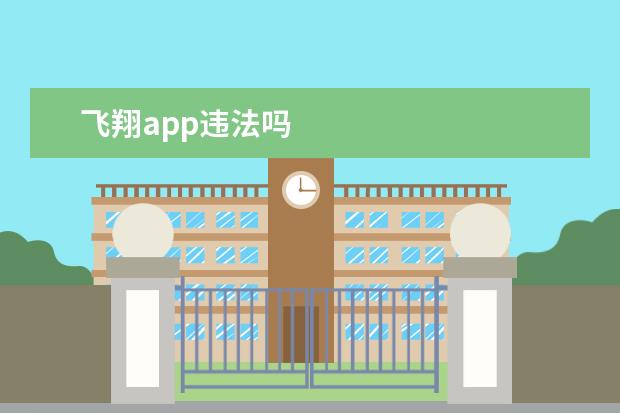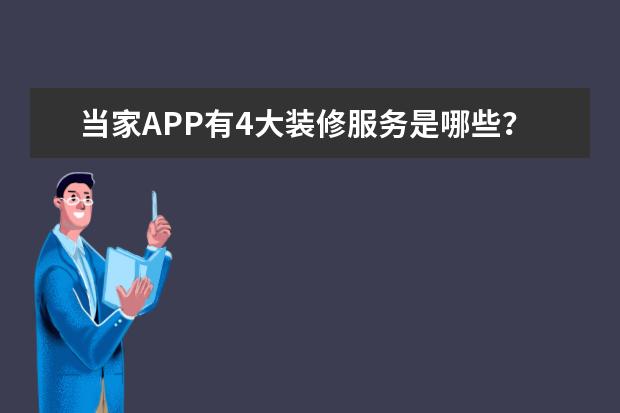优秀啦小编给大家带来了如何在驾校一点通App中进行驾校绑定相关文章,一起来看一下吧。
本文目录一览:
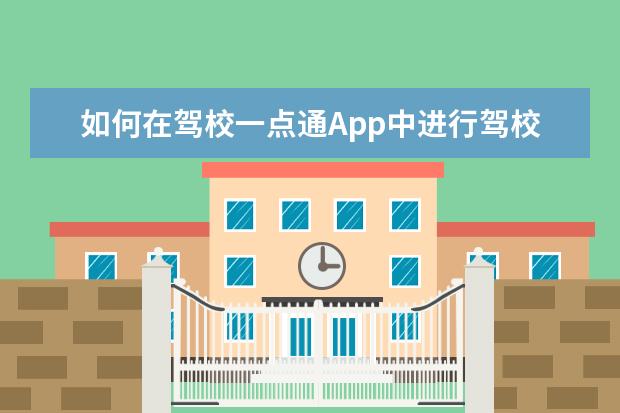
如何在驾校一点通App中进行驾校绑定
在驾校一点通App中进行驾校绑定的方法如下:
-
进入App并选择头像 :
- 打开手机上的 驾校一点通 App。
- 进入主界面后,点击右上角的 头像 按钮,进入个人中心。
-
翻动界面找到“我的驾校” :
- 在个人中心界面,向下翻动屏幕。
- 找到并点击 “我的驾校” 选项。
-
打开“我的驾校”并选择关联驾校 :
- 点击 “打开我的驾校” 按钮。
- 进入“关联驾校”页面。
-
搜索或选择驾校 :
- 在搜索框中输入想要绑定的驾校名称。
- 也可以通过滑动屏幕直接查找驾校。
-
进行验证并绑定 :
- 选择 “绑定驾校” 选项。
- 按照提示,左右滑动滑块完成拼图验证。
-
完成绑定并评价 :
- 验证成功后,打开 “驾校” 页面。
- 可以对驾校进行评价,并选择 “待会” 或 “好的” 完成操作。
按照以上步骤,即可在驾校一点通App中成功绑定驾校。
如何选择和设置驾校一点通App的题库
驾校一点通是我们常用的一款学车辅助软件,给我们提供了模拟练习,有的朋友想知道怎么选择和设置驾校一点通App的题库,小编为大家解答。
具体如下:1. 首先,请大家在自己的手机中找到【驾校一点通】图标,点击进入主界面,然后选择屏幕右上方的头像按钮。
2. 第二步,接下来,请大家选择屏幕箭头所指的【切换题库】这一项。
3. 第三步,如图所示,请选择自己所在的学车阶段,有的朋友是科目四,那么请选择【科目四】即可。
4. 第四步,此时,请大家点击选择题库,大多数人是小汽车考试,那么请选择【小车C证】即可。
5. 第五步,此时,屏幕中出现了如图所示的下载题库的确认界面,请选择【立即下载】即可。
6. 第六步,完成上述步骤后,请选择屏幕底部的【确定】这一项,然后重新返回刚刚的界面,这样就会发现,我们已经成功将题库切换了,操作完成。
以上就是选择和设置驾校一点通App的题库的方法。
如何选择和设置驾校一点通App的题库
选择和设置驾校一点通App题库的方法如下 :
-
进入App并登录 :
- 在手机上找到并打开“驾校一点通”App。
- 点击屏幕右上方的头像按钮进行登录或进入主界面。
-
选择切换题库 :
- 在主界面中找到并点击“切换题库”选项。
-
选择学车阶段 :
- 根据自己的学车进度,选择相应的科目,如“科目一”、“科目四”等。
-
选择考试类型 :
- 在选择了学车阶段后,需要进一步选择考试类型,例如大多数人是小汽车考试,则选择“小车C证”。
-
下载题库 :
- 点击确认选择后,会出现下载题库的提示,点击“立即下载”以获取题库。
-
确认并返回 :
- 下载完成后,点击屏幕底部的“确定”按钮,返回主界面,此时题库已经成功切换。
通过以上步骤,您就可以成功选择和设置驾校一点通App的题库,以便进行有针对性的模拟练习。
以上就是优秀啦小编给大家带来的如何在驾校一点通App中进行驾校绑定,希望能对大家有所帮助。